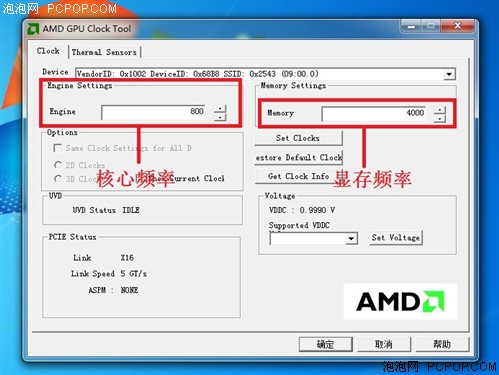核心频率提升达50%!低端显卡超频指南
AMD对GPU超频一向放的比较开,没有太多限制。相比之下,NVIDIA之前在Forceware中集成了超频选项,后来又将其关闭掉,用户超频大多依靠第三方软件,的确不够方便。
很多玩家都熟悉AMD催化剂控制中心中的超频选项,的确,催化剂控制中心中超频无论安全性还是简便性都能得到保证。但催化剂控制中心中显卡超频幅度极其有限,可玩度不够高。因此我们必须得借助第三方超频软件。
目前比较好用的第三方超频软件是AMD GPU CLOCK TOOLS。这款超频软件一出世就以其极为简单的操作方式,和直观的超频方法获得了玩家的喜爱。
AMD GPU CLOCK TOOLS非常简洁,初学者也很容易使用
我们先简要介绍一下AMD GPU CLOCK TOOLS这款软件。这款软件和AMD官方有着千丝万缕的联系。它只能在装了AMD显卡的电脑上运行,如果在使用NVIDIA显卡的电脑上就会直接报错,无法打开主界面。正常运行AMD GPU CLOCK TOOLS后,出现的页面非常简单,其中分为两个选项卡页面,分别是频率调节和风扇调节。需要特别说明的是,显卡并非能启用其中所有功能。一些比如电压调节、风扇转速调节、2D、3D分频选项等,很可能不能由用户自行调节。本次我们介绍的是它的最直观、最简单的频率调节功能。
AMD GPU CLOCK TOOLS直接填写频率即可,不需要手动拉条
在AMD GPU CLOCK TOOLS的CLOCK选项卡页面中,有Engine Clock和Memory Clock两个可以输入数字的窗口。我们只要在里面填写上频率,然后点击右边的“set clock”就可以轻松完成超频过程。没有什么拉来拉去的调节条,也没有乱七八遭的花俏选项。另外,如果是公版显卡的用户,还可以尝试右下方的Voltage选项,可以直接选择预设电压,进行加压或者降电压的操作。
在超频完成后,用户可以选择使用3DMark或者Furmark等软件考察超频的稳定性等。如果发现不稳定或者死机等情况,可以重启电脑后降低频率,直到找到最稳定的频率为止。
关注我们